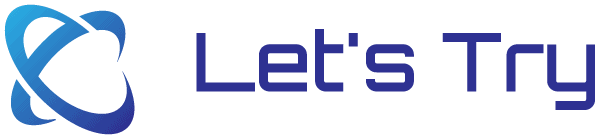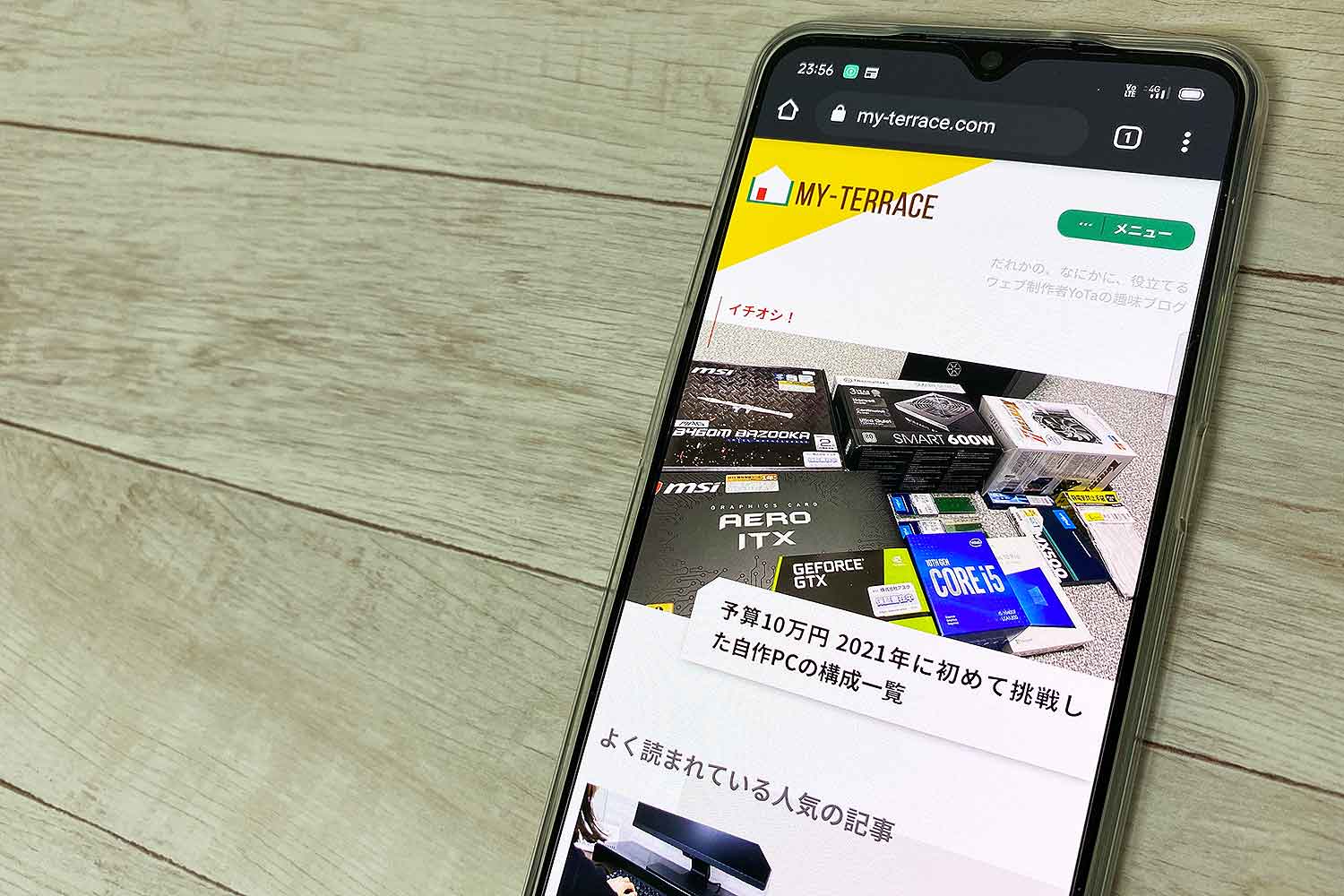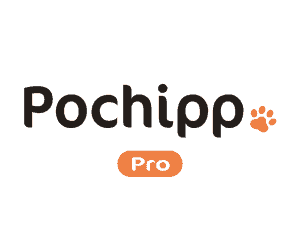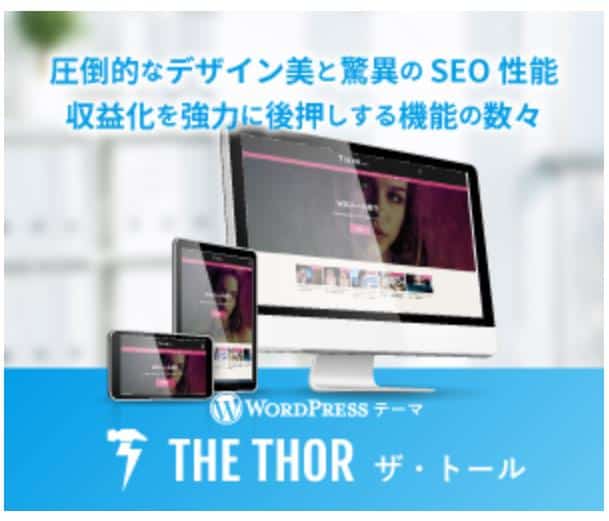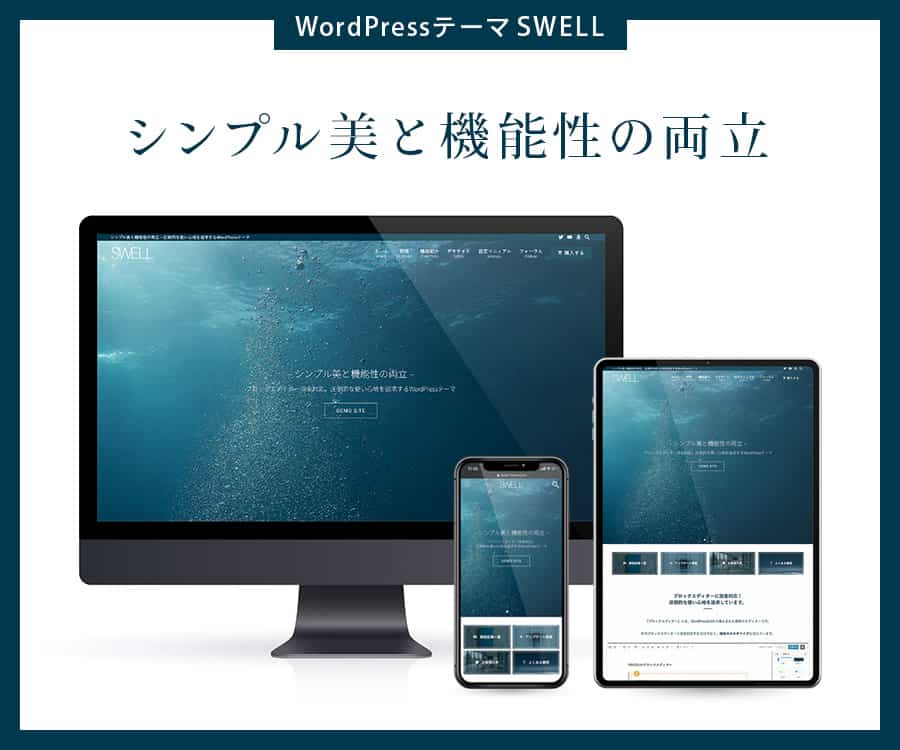思うところがあってGoogle AdSense、サーチコンソール、アナリティクスのアカウントを変更したいと思いました。
私はこれらを同じアカウントで管理しています。
そもそも変更できるのか、からスタートでした。
サーチコンソールやアナリティクスはともかくとして、雀の涙程の成果であってもAdSenseが振り出しに戻るのは痛いですし、避けたいところです。
結論からいうとアカウントの変更は可能です。
ただ、マイページなどでサクッと変更することは出来ません。それなりの手順が必要でした。
変更の手順については以下のサイトが参考になりました。
実際の画面と一部文言が異なっている箇所もありますが、書かれているとおりに実行し問題なく終了しました。
アカウントの変更作業は、2種類のブラウザで1つを移行元アカウント、もう1つを移行先アカウントでログインしておくと楽です。
私は、ChromeとFirefoxを使いました。
AdSenseアカウントの変更
移行元アカウントの『アカウント→ユーザー管理』で移行先アカウントのメールアドレスを入力し、『ユーザーを招待』します。
一覧に移行先アカウントがステータス『保留中』で登録されます。
移行先アカウントのGmailに『AdSenseに招待された』というメールが来ますので、そちらに書かれているリンクにアクセスして、承認します。
移行先アカウントでAdSenseにアクセスし、『アカウント→ユーザー管理』を表示します。
一覧表示されている移行先アカウントの『管理者権限』をオンにします。
STEP3の画面で続けて、移行元アカウントの『管理者権限』をオフにしてから削除します。
削除は、『管理者権限』をオフにするとごみ箱アイコンが表示されますので、それをクリックします。
サーチコンソールのアカウントの変更
移行元アカウントの『設定→ユーザーと権限』にアクセスし、『ユーザーを追加する』から移行先アカウントを権限『フル』で登録します。
ユーザーの追加は初期値が『フル』になっているので、変更する必要はないです。
移行先アカウントでサーチコンソールにアクセスし、各サイトのプロパティを表示し『所有権の確認』から権限を変更します。
移行先アカウントの『設定→ユーザーと権限』でユーザーの一覧を表示し、各行の右端に表示されているアイコンをクリックし、『プロパティ所有者の管理』を表示します。
移行元アカウントの『処理』の欄にある『未確認にする』をクリックします。
移行元アカウントの所有権の確認を『タグの追加』で行っていた場合、そのタグを残したまま『未確認』にしようとするとエラーになります。
サーチコンソールに登録している全てのサイトについて、上記の作業を繰り返します。
アナリティクスのアカウントの変更
移行先アカウントでアナリティクスのアカウントを作成します。
移行元アカウントで『管理→アカウントユーザーの管理→ユーザーを追加』で移行先アカウントを入力します。
移行先アカウントに『アナリティクスへのアクセス許可』のメールが来ますので、書かれているリンクにアクセスします。
移行先アカウントの管理画面で移行元アカウントを選択し、『プロパティの移行』をクリックします。
『移行先のアカウント』で移行先アカウントを選択し、ラジオボタンで『既存のプロパティとビューのアクセス権を維持』を選択し、確認のチェックボックスをオンにして、『移行を開始』をクリックします。
『移行に時間がかかる』といったポップアップが表示されますが、私の場合すぐに終了しました。
登録したサイトの数だけ、STEP2から4を繰り返します。
アカウントを変更しようと思ったわけ
変更作業自体は思っていたよりかんたんでした。
これを何故行おうと思ったかといえば、ニュースがきっかけです。
AdSenseに登録していたアカウントはかなり前に作りました。
どれぐらい前か覚えていないぐらいです。
Bloggerにタイトルだけ入力した1記事もないブログでAdSenseの審査に合格したんですよ。今では絶対に考えられない仕様です。
結局登録しただけでBloggerもAdSenseも使わないまま、放置していました。
そしてWordPressでサイトを始めるに当たって、AdSenseのアカウントを持っていたことを思い出し、アクセスしてみたらまだ使える状態にあったという訳です。
さらにこのアカウントには、無料だった時代に独自ドメインで作ったメールアドレスを紐付けていました。
「Google Apps for Your Domain」の時に設定しました。
その後、有償版が出たり、G Suiteと改称された時も、無償版時代に作成したものは無料のまま使えるというので、そのままにしておきました。
そして今回、無償版G Suite完全終了のお知らせです。
メインで使っているアドレスではありませんので、有償なら使う必要はありません。
独自ドメインの紐付けを解除し、ただのGmailとして使おうと思いました。
 お千代
お千代・・・解除する方法が分かりません
いろいろ試してはみたものの、出来ませんでした。
一度Workspaceにアップグレードすれば、独自ドメインの解除が出来るのかも知れませんが、これは試していません。
このまま時が過ぎれば、Gmailが使えなくなります。
そうなっては困るので手っ取り早く、このアカウント自体を削除することにしました。
そのためこのアカウントで登録しているサービスを移行する必要があったのでした。
一番の懸念事項だったAdSense、サーチコンソール、アナリティクスを別のアカウントに移行することが出来ましたので、元のアドレスは解約という形を取りました。



今後は使っているサービスが大きく変わる時はそのまま使えるからといって放置しないようにしたいと思います